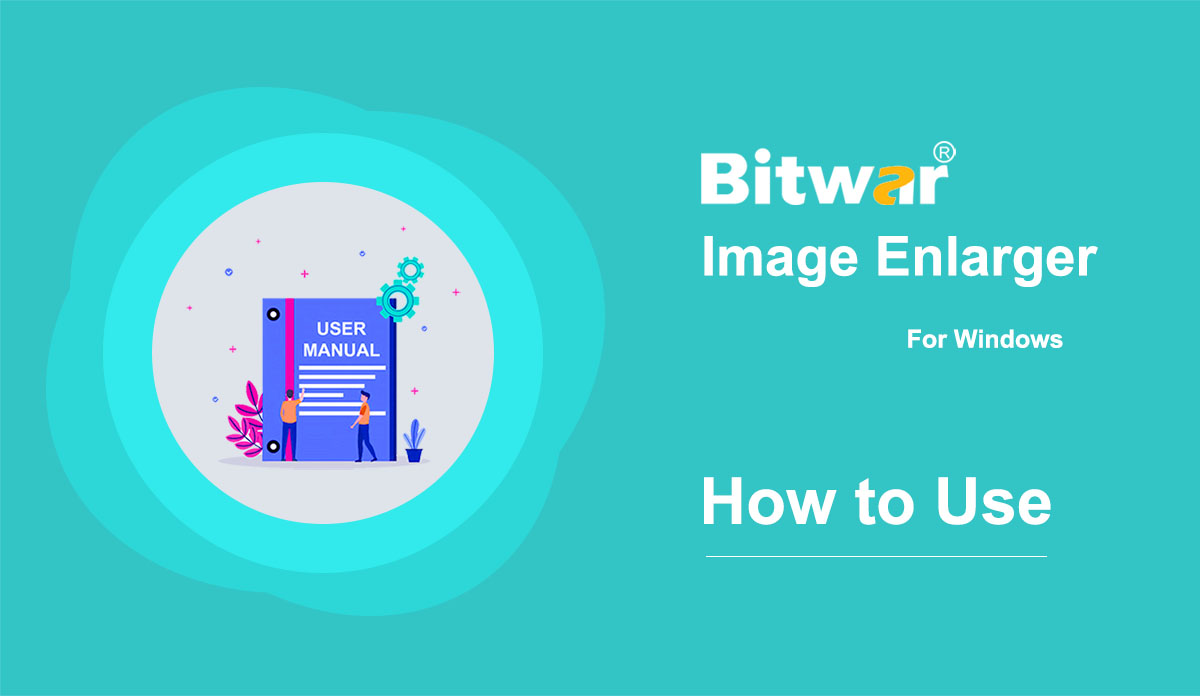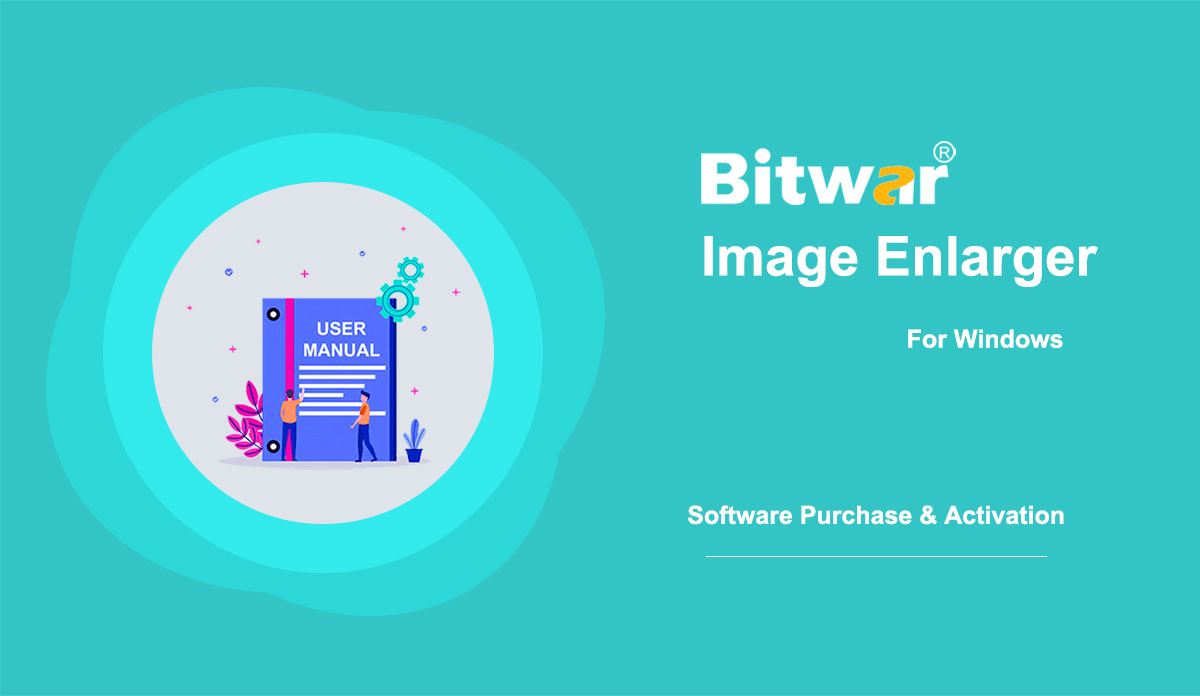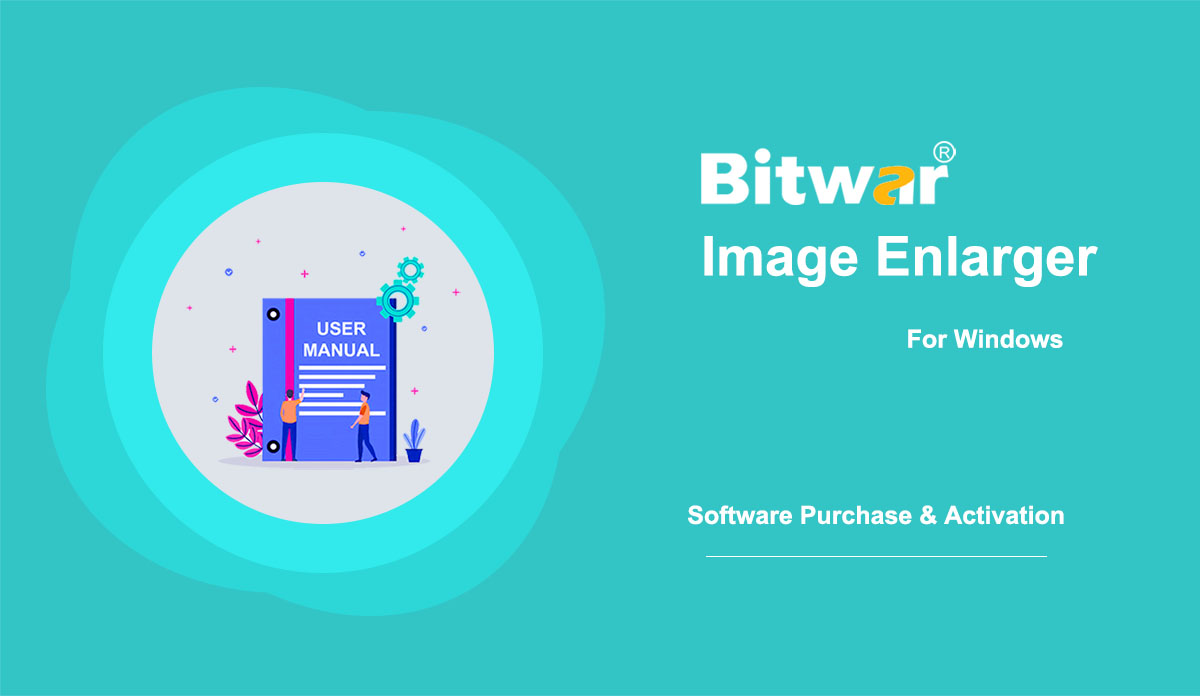- Phục hồi dữ liệu Bitwar
- Phục hồi dữ liệu iPhone Bitwar
- Bitwar Android Phục hồi dữ liệu
- Chuyển đổi PDF Bitwar
- Bộ chuyển đổi Bitwar HEIC
- Chuyên gia về hình mờ Bitwar
- Máy quét văn bản Bitwar
- Bộ chuyển đổi video Bitwar
- Sửa chữa video Bitwar
- Bitwar Image Enlarger
- Sửa chữa tài liệu Bitwar
- Trình sửa lỗi DLL Bitwar
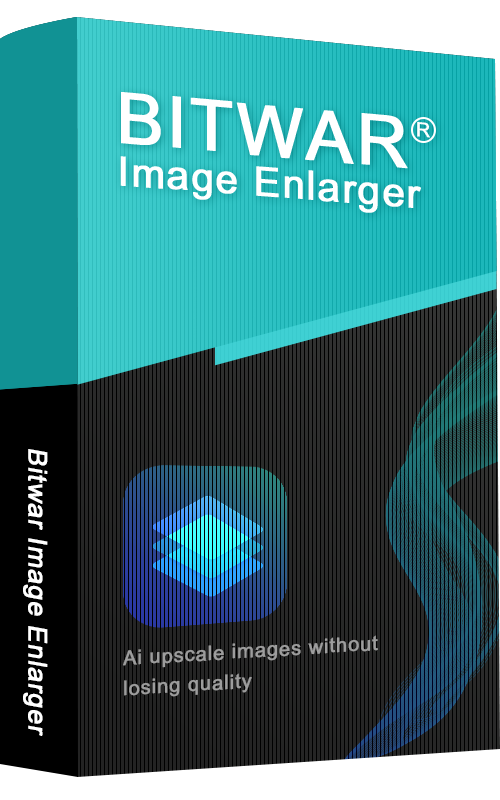
- Cách phóng to hình ảnh
Tóm tắt: Hình ảnh của bạn bị mờ? Đừng lo lắng. Bài viết này sẽ chia sẻ cách phóng to hình ảnh bằng Bitwar Image Enlarger. WIN VERSION Image Enlarger là gì? Đối với những người tiêu dùng thích mua sắm trực tuyến, thật đau đầu khi ảnh/hình ảnh sản phẩm trong các cửa hàng trực tuyến bị mờ và không thể hiển thị chi tiết sản phẩm. Bên cạnh đó, một số lý do khiến bạn có thể cần phóng to hình ảnh bao gồm: Hình ảnh kỹ thuật số cũ được lưu trữ có thể nhỏ và chất lượng kém so với tiêu chuẩn hiện nay. Bản in lớn cần tệp nguồn có độ phân giải cao hơn. Hình ảnh nén bị mờ. Dù lý do là gì, điều cần thiết là phải chọn đúng trình phóng to hình ảnh có thể thực hiện công việc hiệu quả. Trình phóng to hình ảnh là công cụ cho phép người dùng nâng cấp hình ảnh nhỏ mà không bị biến dạng hoặc mất chất lượng. Tổng quan Bitwar Image Enlarger Bitwar Image Enlarger là thế hệ trình phóng to hình ảnh mới, AI nâng cấp hình ảnh từ 2x lên 1024x với chất lượng hình ảnh được tối ưu hóa. Phương pháp phổ biến trước đây là sử dụng nội suy song tuyến tính để dự đoán các pixel mới, đây là lý do tại sao hình ảnh được phóng to trở nên mờ. Trong khi Bitwar Image Enlarger áp dụng các kỹ thuật trí tuệ nhân tạo để tạo ra các điểm ảnh mới giúp hình ảnh cuối cùng trông tự nhiên hơn. Khi bạn phóng to...
2022-7-27
- Bắt đầu Bitwar Image Enlarger
Tóm tắt: Hướng dẫn sử dụng này sẽ cho phép người dùng tìm hiểu chi tiết về Giao diện phần mềm và cài đặt của Bitwar Image Enlarger. PHIÊN BẢN WIN Tải xuống phần mềm Tiến hành đến Trang chủ tải xuống phần mềm để tải xuống và cài đặt Bitwar Image Enlarger miễn phí! Cài đặt phần mềm 1. Mở BitwarImgCNNSetup để bắt đầu thiết lập cài đặt phần mềm. 2. Chọn Ngôn ngữ phần mềm mặc định bạn cần và nhấn OK. 3. Nhấp vào Tiếp theo và chọn Tôi đồng ý với Thỏa thuận cấp phép. 2. Duyệt qua Vị trí đích tệp để cài đặt trình phóng to hình ảnh và nhấp vào Cài đặt. 3. Nhấp vào Kết thúc để khởi chạy phần mềm. Tìm hiểu về Giao diện phần mềm Giao diện chính Các nút giao diện Đối với bước tiếp theo về Mua phần mềm, Kích hoạt và Cập nhật, hãy nhấp vào liên kết: Mua phần mềm, Kích hoạt và Cập nhật
2022-7-27
- Mua phần mềm, kích hoạt và cập nhật
Tóm tắt: Hướng dẫn sử dụng dưới đây sẽ chỉ ra các bước để Mua, Kích hoạt và Cập nhật Bitwar Image Enlarger. PHIÊN BẢN WIN Mua Giấy phép Người dùng có thể mua giấy phép trình phóng to hình ảnh thông qua cửa hàng trực tuyến chính thức hoặc mua trong phần mềm. Lưu ý: Mua giấy phép trong phần mềm sẽ tự động kích hoạt, nhưng người dùng sẽ cần mã giấy phép để kích hoạt phần mềm nếu họ mua thông qua cửa hàng trực tuyến. Mua trong phần mềm Trước tiên, hãy nhấp vào biểu tượng Đăng nhập để tạo tài khoản. Sau đó, đăng nhập vào tài khoản của bạn trong phần mềm và cửa sổ Thanh toán sẽ bật lên. Chọn gói Quý hoặc Năm. Sau đó, nhấp vào Mua ngay để hoàn tất giao dịch. Cửa hàng trực tuyến chính thức Nếu bạn mua mã giấy phép từ Cửa hàng trực tuyến chính thức, bạn sẽ nhận được mã trong địa chỉ email sau khi mua phần mềm. Và bạn cần sử dụng mã giấy phép để kích hoạt phần mềm. Lưu ý: Vui lòng vào email của bạn và kiểm tra Thư rác/Thư không mong muốn hoặc Hộp thư đến để biết mã giấy phép được gửi từ nhóm hỗ trợ Bitwar. Sau khi nhận được mã giấy phép, chúng tôi có thể chuyển sang bước tiếp theo là kích hoạt phần mềm bằng cách sử dụng mã này. Các bước kích hoạt Bitwar Image Enlarger Khởi chạy phần mềm và đăng nhập vào...
2022-7-27